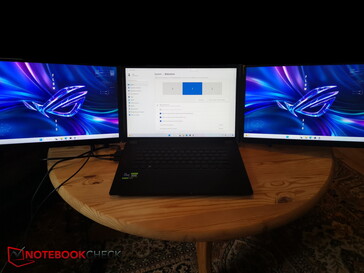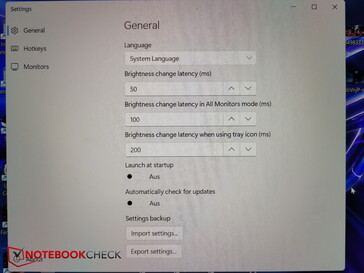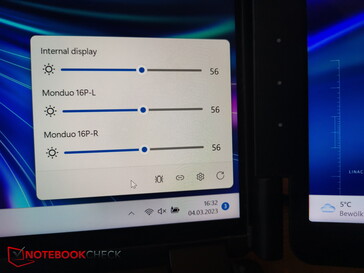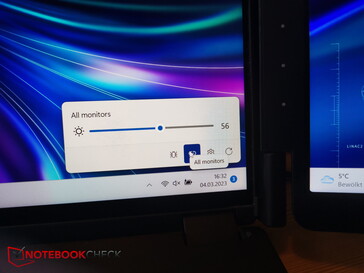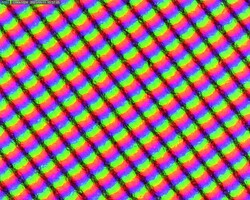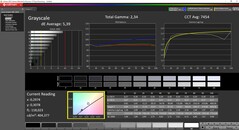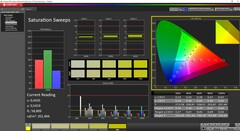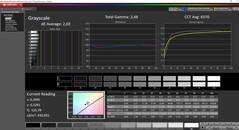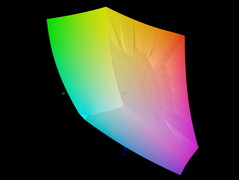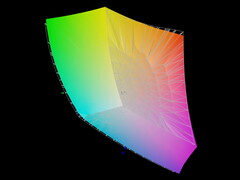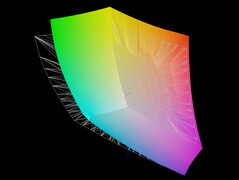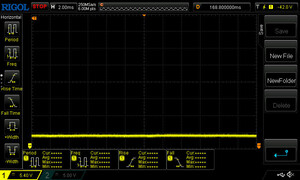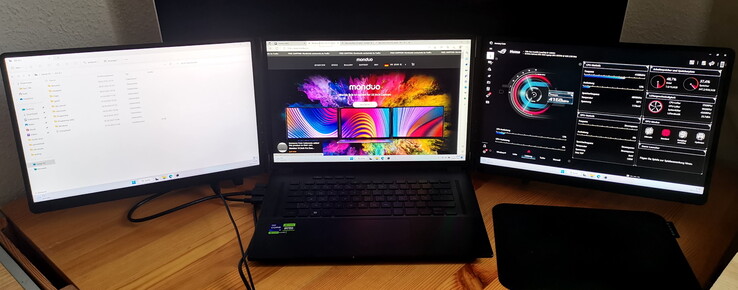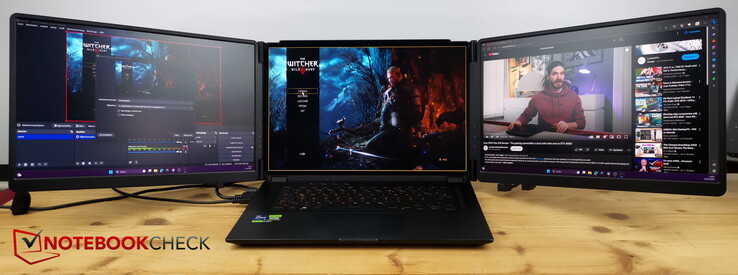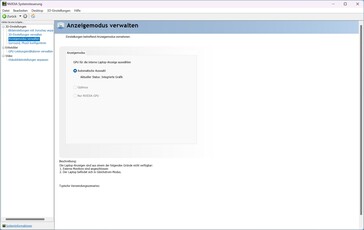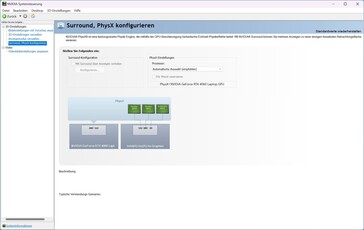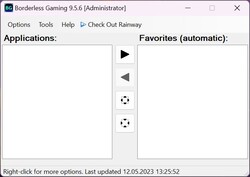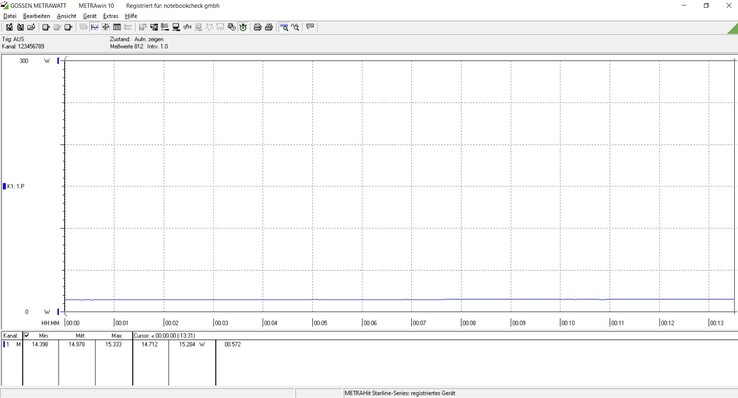Monduo 16 Pro Duo in review: Een ingebouwde triple-monitor opstelling voor laptops

Toen we het persbericht van Monduo zagen, wisten we meteen dat we dit ongewone concept moesten proberen. Twee extra schermen, die van je eigen laptop een triple-display setup maken en in opgevouwen toestand gemakkelijk overal mee naartoe kunnen worden genomen? Klinkt geweldig. U kunt immers ook profiteren van meer schermruimte voor uw eigen productiviteit op verschillende locaties.
Als je op internet zoekt, is het duidelijk dat dit niet het eerste product in zijn soort is. Vergelijkbare producten lijden echter meestal aan een slechte beeldschermkwaliteit; we zagen voorbeelden met ongeveer 250 nits helderheid, een maximum van 1080p en 60 Hz.
Deze waarden zijn precies wat zoveel beter klinkt aan de Monduo: elk van de twee extra displays biedt een resolutie van 2.560 x 1.600 pixels in een 16:10 beeldverhouding en bij 144 Hz. De helderheid moet oplopen tot 500 nits, en de DCI-P3-kleurruimte moet volledig worden gedekt.
Wel moet worden opgemerkt dat de Monduo 16 een zeer specifiek nicheproduct is: het past eigenlijk alleen perfect op 16-inch laptops met dezelfde resolutie als de twee Monduo-schermen, en daarom is het oorspronkelijk gemaakt met de MacBook Pro 16 in gedachten, "ontworpen voor professionals, gamers en makers". Tijdens onze review hebben we ook gekeken of het werkt met andere apparaten, zoals 15-inch laptops.
Case - Lichtgewicht donker plastic
De behuizing is gemaakt van zwart plastic. Dit laat niet de indruk achter van een zeer hoogwaardig product, maar het draagt vermoedelijk bij aan een relatief laag gewicht. We hebben 1,9 kg (4,2 lbs) gemeten, wat nog steeds behoorlijk is, gezien het feit dat de Asus ROG Zephyrus M16 (2023) die we gebruikten om verbinding te maken met de Monduo ongeveer 2,3 kg weegt. Als je de Intel CPU, Nvidia GPU en alle andere hardware uitsluit, zou het paneel alleen al minder dan de helft van de Monduo moeten wegen, maar de uitschuifbare rail in het middengedeelte zorgt voor meer materiaal, en er moeten ook controllers in de panelen worden ingebouwd.
Top 10 Testrapporten
» Top 10 Multimedia Notebooks
» Top 10 Gaming-Notebooks
» Top 10 Budget Gaming Laptops
» Top 10 Lichtgewicht Gaming-Notebooks
» Top 10 Premium Office/Business-Notebooks
» Top 10 Budget Office/Business-Notebooks
» Top 10 Workstation-Laptops
» Top 10 Subnotebooks
» Top 10 Ultrabooks
» Top 10 Notebooks tot €300
» Top 10 Notebooks tot €500
» Top 10 Notebooks tot € 1.000De beste notebookbeeldschermen zoals getest door Notebookcheck
» De beste notebookbeeldschermen
» Top Windows Alternatieven voor de MacBook Pro 13
» Top Windows Alternatieven voor de MacBook Pro 15
» Top Windows alternatieven voor de MacBook 12 en Air
» Top 10 best verkopende notebooks op Amazon
» Top 10 Convertible Notebooks
» Top 10 Tablets
» Top 10 Tablets tot € 250
» Top 10 Smartphones
» Top 10 Phablets (>90cm²)
» Top 10 Camera Smartphones
» Top 10 Smartphones tot €500
» Top 10 best verkopende smartphones op Amazon
Opgevouwen meet de Monduo ongeveer 38,5 x 24,3 cm (15,2 x 9,6 inch) en is hij ook ongeveer 2,9 cm (1,1 inch) dik, zodat hij iets meer ruimte in de rugzak inneemt dan de 16-inch laptop waaraan hij wordt bevestigd.
Maar niet veel meer, zodat u in feite uw drievoudige beeldschermopstelling onderweg kunt opzetten.
Het bedrijfslogo staat midden op de achterkant, en er is een kleine uitklapbare standaard aan de onderkant die voorkomt dat het geïntegreerde display van de "host laptop" door het extra gewicht naar achteren valt.
Als je hem uitvouwt, zie je dat de Monduo 16 uit drie delen bestaat. Links en rechts zitten de twee beeldschermen, die elk met twee scharnieren verbonden zijn met het even grote middendeel. Dit laatste kan ongeveer 5,5 cm worden uitgetrokken en dan aan de achterkant op een laptopscherm worden geklemd. Zo past het apparaat op verschillende laptops, maar weliswaar minder goed op kleinere notebooks.
De uittrekbare plastic klem ziet er ook niet erg hoogwaardig uit, wat vragen oproept over de levensduur van dit enigszins lompe plastic onderdeel, waarvan we kunnen verwachten dat het tijdens de levensduur van het toestel intensief gebruikt zal worden.
De schermscharnieren zien er in ieder geval redelijk stevig uit, en ze slagen erin de twee schermen op hun plaats te houden.
Connectiviteit - 2x USB-C en 1x miniHDMI voor elk scherm
Elk van de twee displays is uitgerust met drie aansluitingen: twee USB-C en één mini-HDMI.
De aansluitingen zitten allemaal aan de onderkant, dichter bij het scharnier. Enerzijds kunnen de kabels hierdoor dicht bij de laptop aan de achterkant worden weggewerkt. Anderzijds zijn de poorten, wanneer de Monduo is aangesloten, nauwelijks te bereiken of zelfs maar te zien omdat ze zo dicht bij het oppervlak zitten waarop de laptop/schermcombinatie zit. Vaak moet je de laptop of de hele wat instabiele constructie naar achteren kantelen om vervolgens een kabel te kunnen aansluiten of verwisselen.
Er is echter voldoende ruimte tussen de verschillende poorten.
Setup - Meerdere kabels en verschillende laptopformaten
Elk afzonderlijk scherm moet afzonderlijk op de laptop worden aangesloten. Dat betekent dat u in het beste geval slechts één USB-C-kabel per beeldscherm nodig hebt, die tegelijkertijd zowel gegevens als stroom doorgeeft.
Omdat veel laptops echter geen twee USB-C-poorten met displayfunctionaliteit bieden, moet het tweede display vaak via HDMI worden aangesloten. In dat geval hebt u echter een tweede kabel nodig om stroom te leveren via een van de USB-C-aansluitingen. Helaas wordt een geschikte voeding niet meegeleverd, maar u zou het andere uiteinde van de USB-C-kabel in elke USB-voeding kunnen steken, zolang deze ten minste 15 W uitvoert.
De klem kan ook worden aangepast aan andere laptopformaten, maar bij een kleiner 15-inch model zagen we dat de Monduo onderaan niet stevig zat, aangezien het interne laptopscherm te klein was voor de onderste bevestigingsrail. De bijbehorende klemnok is erg kort en zit erg ver naar beneden, en het zou hier beter zijn als er ook een geleider in het midden was of als hij aan de onderkant verder omhoog reikt.
Hoewel er geen voeding wordt meegeleverd, levert Monduo in ieder geval bijna alle benodigde kabels mee, zoals een miniHDMI-naar-HDMI en drie USB-C-naar-USB-C kabels, waarvan er één alleen oplaadt, terwijl de andere twee ook weergavegegevens kunnen uitvoeren. Hierbij moet worden opgemerkt dat alle USB-stekkers Type-C zijn, dus u hebt mogelijk een adapter naar USB-A nodig om verbinding te maken met een USB-voeding, afhankelijk van wat voor soort voeding u thuis hebt.
Zodra de laptop is opgestart en beide beeldschermen zijn aangesloten en voorzien van stroom, kunnen ze onmiddellijk worden gebruikt, hoewel enige fijnafstemming meestal nodig is in de Windows beeldscherminstellingen. Als u bijvoorbeeld het hoofdscherm wilt uitbreiden naar de extra displays, zult u merken dat links en rechts vaak omgedraaid zijn in de opties. Hier sleept u gewoon de displays 2 en 3 naar de juiste plaats en klaar.
Na de fysieke installatie kan men de Monduo-software voor Mac of Windows installeren. Hiermee kun je de drie schermen als één behandelen, d.w.z. dat de helderheid samen wordt geregeld in plaats van afzonderlijk, en dat games de totale resolutie van het trio als één monitor herkennen.
Hierbij moet gezegd worden dat de software op de Mac voorlopig veel volwassener is, terwijl de Windows-app zich nog in versie 0.1b bevindt, en diverse functies, vooral voor gaming, nog ontbreken. Volgens hun eigen verklaring werken de ontwikkelaars momenteel aan pariteit voor beide systemen, zodat de Windows-app binnenkort het volledige scala aan functies zou moeten hebben. Zo zou de app van derden "Borderless Gaming" uiteindelijk geïntegreerd moeten worden, maar voorlopig zul je die apart moeten installeren. Maar daarover later meer.
Display - Links en rechts momenteel niet gelijkwaardig
Laten we eerst de informatie van de fabrikant over de beeldschermkwaliteit bekijken: "De meest geavanceerde 16 inch Tri-Monitor Laptop Accessory" is de titel die de fabrikant geeft. 500 nits helderheid, 100 procent DCI-P3, 2K resolutie en 144 Hz zijn de modewoorden.
De fabrikant gebruikt twee panelen van BOE voor dit product, hetzelfde model dat wordt gebruikt in de Asus ROG Zephyrus M16 van vorig jaar, voordat Asus zijn toevlucht nam tot de miniLED variant in de huidige M16. Beide matte IPS-schermen hebben een resolutie van 2.560 x 1.600 pixels in een 16:10 beeldverhouding.
Visueel is de resolutie aangenaam na het opstarten van de schermen voor de eerste keer, met kleuren en contrasten zijn oke. Maar zelfs op dit punt zul je al met het blote oog kunnen zien dat het linker en rechter scherm lichte kleurverschillen vertonen. Het rechter display lijkt bijvoorbeeld iets meer nadruk te leggen op geel dan het rechter. Dit punt komt meestal niet aan bod in de verschillende YouTube-reviews, hoewel het visuele verschil tussen de twee displays ook in hun video-opnames goed te zien is.
We hebben eerst de helderheid van beide monitoren gemeten en kwamen uit op iets meer dan 400 in plaats van 500 nits, wat niettemin nog steeds goede waarden zijn. Ons rechterdisplay is iets helderder dan het linkerdisplay, maar de verlichting is op beide in orde, terwijl het naar het onderste derde deel toe afneemt en met backlight bleeding ook duidelijk op plaatsen.
| |||||||||||||||||||||||||
Helderheidsverdeling: 89 %
Contrast: 1058:1 (Zwart: 0.38 cd/m²)
ΔE ColorChecker Calman: 3.5 | ∀{0.5-29.43 Ø4.78}
calibrated: 3.5
ΔE Greyscale Calman: 5.39 | ∀{0.09-98 Ø5}
84.6% AdobeRGB 1998 (Argyll 3D)
99.9% sRGB (Argyll 3D)
97% Display P3 (Argyll 3D)
Gamma: 2.34
CCT: 7454 K
| Monduo linkes Display BOE NE160QDM-NY3, IPS, 2560x1600, 16" | Monduo rechtes Display BOE NE160QDM-NY3, IPS, 2560x1600, 16" | |
|---|---|---|
| Display | 0% | |
| Display P3 Coverage (%) | 97 | 97.1 0% |
| sRGB Coverage (%) | 99.9 | 100 0% |
| AdobeRGB 1998 Coverage (%) | 84.6 | 84.8 0% |
| Response Times | -2% | |
| Response Time Grey 50% / Grey 80% * (ms) | 15.2 ? | 15.2 ? -0% |
| Response Time Black / White * (ms) | 10 ? | 10.4 ? -4% |
| PWM Frequency (Hz) | ||
| Screen | 29% | |
| Brightness middle (cd/m²) | 402 | 430 7% |
| Brightness (cd/m²) | 389 | 422 8% |
| Brightness Distribution (%) | 89 | 88 -1% |
| Black Level * (cd/m²) | 0.38 | 0.35 8% |
| Contrast (:1) | 1058 | 1229 16% |
| Colorchecker dE 2000 * | 3.5 | 1.52 57% |
| Colorchecker dE 2000 max. * | 9.49 | 2.38 75% |
| Colorchecker dE 2000 calibrated * | 3.5 | 2.38 32% |
| Greyscale dE 2000 * | 5.39 | 2.03 62% |
| Gamma | 2.34 94% | 2.48 89% |
| CCT | 7454 87% | 6570 99% |
| Totaal Gemiddelde (Programma / Instellingen) | 9% /
19% |
* ... kleiner is beter
In het algemeen is het rechterscherm niet alleen helderder, maar ook veel beter gekalibreerd. We hebben aanzienlijk hogere DeltaE-waarden voor de grijswaarden (5,39 vs. 2,03) en de ColorChecker (3,5 vs. 1,52) links dan rechts, en met name de maximale kleurafwijking verschilt sterk in het voordeel van het rechter paneel (9,49 vs. 2,38). Hetzelfde geldt voor de suboptimale kleurtemperatuur op het linkerscherm, terwijl die op het rechterpaneel dicht bij het optimum ligt.
We deelden onze bevindingen met de oprichter van het bedrijf, die ons vervolgens een ander testmodel stuurde; het probleem was echter nog steeds aanwezig in het nieuwe toestel. Volgens zijn verklaring is het in de controller opgeslagen kleurprofiel voor het linker display nog niet gelijk aan dat van het rechter. Hij was dankbaar voor de kennis en verzekert ons dat dit met de volgende firmware-update zal worden opgelost. Men moet echter voorlopig sceptisch blijven totdat die firmware-update plaatsvindt.
Hoewel het paneel dus potentieel geschikt is voor foto- en videobewerking, is momenteel alleen het rechterscherm echt praktisch te gebruiken, zeker gezien het feit dat je niet de fout moet maken om beelden op beide schermen tegelijk te bewerken, aangezien de linkerkant daarvoor niet goed genoeg gekalibreerd is en ook niet genoeg uitgelijnd is op het rechterscherm.
Er is ook geen verschil tussen de twee displays als het gaat om de mooie korte reactietijden. PWM wordt niet gebruikt voor de helderheidsregeling.
Responstijd Scherm
| ↔ Responstijd Zwart naar Wit | ||
|---|---|---|
| 10 ms ... stijging ↗ en daling ↘ gecombineerd | ↗ 5 ms stijging | |
| ↘ 5 ms daling | ||
| Het scherm vertoonde prima responstijden in onze tests maar is misschien wat te traag voor competitieve games. Ter vergelijking: alle testtoestellen variëren van 0.1 (minimum) tot 240 (maximum) ms. » 26 % van alle toestellen zijn beter. Dit betekent dat de gemeten responstijd beter is dan het gemiddelde (20.2 ms) van alle geteste toestellen. | ||
| ↔ Responstijd 50% Grijs naar 80% Grijs | ||
| 15.2 ms ... stijging ↗ en daling ↘ gecombineerd | ↗ 7 ms stijging | |
| ↘ 8.2 ms daling | ||
| Het scherm vertoonde prima responstijden in onze tests maar is misschien wat te traag voor competitieve games. Ter vergelijking: alle testtoestellen variëren van 0.165 (minimum) tot 636 (maximum) ms. » 28 % van alle toestellen zijn beter. Dit betekent dat de gemeten responstijd beter is dan het gemiddelde (31.6 ms) van alle geteste toestellen. | ||
Screen Flickering / PWM (Pulse-Width Modulation)
| Screen flickering / PWM niet waargenomen | |||
Ter vergelijking: 53 % van alle geteste toestellen maakten geen gebruik van PWM om de schermhelderheid te verlagen. Als het wel werd gebruikt, werd een gemiddelde van 8111 (minimum: 5 - maximum: 343500) Hz waargenomen. | |||
Praktische toetsing - Werk en spelen
De opstelling met drie schermen is natuurlijk erg praktisch tijdens computerwerk, omdat u drie verschillende vensters op ware grootte tegelijk kunt gebruiken. Zo kunt u bijvoorbeeld links een videostream bekijken, terwijl u rechts een overzicht houdt van de commentaren en in het midden door uw e-mails bladert.
Video-editors zoals Premiere Pro, DaVinci Resolve en andere werken bijzonder goed, omdat u de videovoorvertoning kunt maximaliseren, in het midden op de grote tijdlijn kunt werken en vervolgens in File Explorer op de derde monitor door de video- of fotobestanden kunt bladeren, of anders alle werkbalken klaar hebt en het juiste gereedschap kunt kiezen. Dat werkt heerlijk.
Gamen is echter een heel ander en veel ingewikkelder verhaal. Om te beginnen ondersteunen niet alle games de enorme, ultrabrede resolutie van 7.680 x 1.600 pixels van de drievoudige opstelling. Zelfs als een spel de resolutie in de ultrabrede beeldverhouding ondersteunt, betekent dat niet dat het ook de drie monitoren als één grote herkent en vervolgens die resolutie weet aan te bieden.
En daarin schuilt het grootste probleem: zonder extra software bieden verschillende games alleen de standaard resoluties aan en tonen ze het spel alleen op het geïntegreerde hoofdscherm. Dat is in ieder geval fijn voor streamers, die dan hun software zoals OBS en dergelijke in de gaten kunnen houden en aanpassen, evenals het commentaar van hun live feed op de andere twee monitoren.
Het is echter veel minder optimaal voor gamers die gewoon op alle drie de monitoren tegelijk willen spelen. Hier komt de Monduo-app om de hoek kijken. In tegenstelling tot de volwassen macOS-app (versie 1.2.0) is de Windows-app helaas nog in bèta 0.1b, dus verre van de gewenste standaard. De gamefunctie, namelijk om games te dwingen de drie schermen als één groot scherm te behandelen, ontbreekt tot nu toe in de Windows-app.
Het Nvidia bedieningspaneel is ook overweldigd door de extra displays op de laptop. Wat goed werkt bij drievoudige beeldschermopstellingen voor desktops zet veel druk op de groene schouders van Nvidia wanneer deze externe beeldschermen samenwerken met een intern laptopbeeldscherm, wat te wijten is aan de soms verschillende verbindingen (iGPU vs dGPU) van interne en externe beeldschermen.
De "Borderless Gaming" app, die in de Monduo Windows app moet worden geïntegreerd, biedt hier een gedeeltelijke remedie. Een echte full-screen modus is niet beschikbaar, maar het lukte ons tenminste om het randloze venster van Far Cry 5 van het hoofdscherm op alle drie de schermen te "trekken" met de muis. De app werkt echter niet met alle games en zelfs met Far Cry was hij niet bepaald betrouwbaar. Hier zul je moeten hopen op een snelle oplossing van Monduo zelf, en misschien kunnen de ontwikkelaars ook hun krachten bundelen met Nvidia en AMD om hier gezamenlijke oplossingen uit te werken.
Stroomverbruik - Twee keer de extra 15W
Een enkel display verbruikt gemiddeld 15 W, ongeacht de weergegeven inhoud. Dit is ook wat Monduo aangeeft als eis voor een USB-voeding.
Maar dat betekent ook dat beide beeldschermen samen 30 W verbruiken. Aangezien het tweede display via USB-C door de laptop wordt gevoed, zou dit zelden een probleem moeten zijn.
In het ongebruikelijke geval dat iemand een laptop heeft met 2x USB-C inclusief een displayfunctie en deze onderweg met de Monduo in batterijmodus wil bedienen, moet hij de 30 W meenemen bij het berekenen van de looptijd van de laptop. Gamen op de batterij is echter nog steeds een zeer korte termijn propositie, zelfs zonder extra displays in moderne laptops.
Pro
Contra
Verdict - Een cool nicheproduct dat zijn werk beter doet dan de concurrentie
Zeker, de Monduo 16 Pro Duo is een nicheproduct. Het past alleen optimaal op 16-inch laptops met dezelfde 16:10 QHD-resolutie, en thuis hebben content creators waarschijnlijk ook al externe monitoren tot hun beschikking. Het paar schermen kan buiten het stopcontact worden gebruikt, maar het extra verbruik vermindert de batterijduur behoorlijk. Wat overblijft, is dus het nut voor content creators of gamers die ofwel maximale productiviteit ofwel extra gaming ruimte willen op verschillende locaties.
Qua kwaliteit is Monduo de concurrentie een stap voor: de panelen hebben een hoge resolutie en de gemeten waarden zijn verder overtuigend - met één opvallende uitzondering. Omdat de linker- en rechterdisplays niet samen zijn uitgelijnd, is alleen het rechterdisplay optimaal gekalibreerd. Blijkbaar wordt dit in de nabije toekomst door een firmware-update verholpen. In Windows heeft de software nog werk nodig, en momenteel halen MacBook Pro 16-bezitters meer uit de Monduo dan Windows-gebruikers, omdat het dubbele beeldscherm oorspronkelijk voor MacBooks is ontworpen. Wil Monduo echter slagen met deze opstelling, dan moet het misschien flexibeler worden en andere schermformaten toevoegen.
De hoogwaardige Monduo 16 Pro Duo transformeert uw laptop in een drievoudige monitoropstelling voor content creators en gamers onderweg met dubbele beeldschermen. Er is echter nog wel een firmware-update nodig om de kalibratie van de linker- en rechterschermen aan te passen.
Monduo is van plan om in de toekomst tal van andere modellen uit te brengen, met een Monduo 14 Pro Duo die later dit jaar zal verschijnen. Ook komt er dit jaar een speciale gaming-variant van de Monduo 16, en in december komt een meer betaalbare, niet-professionele variant van de Monduo 16 die klokt op slechts 60 Hz en 350 nits heeft.
Prijs en beschikbaarheid
De Monduo 16 Pro Duo kost momenteel rond de 799 dollar (747 Eur) op de website van Monduo. Het model was al ingevoerd op een vergelijkingsportaal, maar nog zonder aankoopopties, dus Monduo zelf blijft voorlopig de enige aankoopoptie.
Transparantie
De selectie van te beoordelen apparaten wordt gemaakt door onze redactie. Het testexemplaar werd ten behoeve van deze beoordeling door de fabrikant of detailhandelaar in bruikleen aan de auteur verstrekt. De kredietverstrekker had geen invloed op deze recensie, noch ontving de fabrikant vóór publicatie een exemplaar van deze recensie. Er bestond geen verplichting om deze recensie te publiceren. Als onafhankelijk mediabedrijf is Notebookcheck niet onderworpen aan het gezag van fabrikanten, detailhandelaren of uitgevers.
[transparency_disclaimer]Dit is hoe Notebookcheck test
Elk jaar beoordeelt Notebookcheck onafhankelijk honderden laptops en smartphones met behulp van gestandaardiseerde procedures om ervoor te zorgen dat alle resultaten vergelijkbaar zijn. We hebben onze testmethoden al zo'n 20 jaar voortdurend ontwikkeld en daarbij de industriestandaard bepaald. In onze testlaboratoria wordt gebruik gemaakt van hoogwaardige meetapparatuur door ervaren technici en redacteuren. Deze tests omvatten een validatieproces in meerdere fasen. Ons complexe beoordelingssysteem is gebaseerd op honderden goed onderbouwde metingen en benchmarks, waardoor de objectiviteit behouden blijft. Meer informatie over onze testmethoden kunt u hier vinden.